새 파티클 흐름 아이콘을 만들 때 첫 번째 이벤트에 나타나는 기본 속도 연산자입니다. 파티클 속도와 방향에 대한 기본 컨트롤을 제공합니다.
속도 연산자가 제공하는 방향 컨트롤은 파티클 흐름 아이콘의 위치와 방향을 기준으로 합니다. 다른 오브젝트를 방사체로 사용할 때 최상의 결과를 얻으려면 대신 표면별 속도 연산자를 사용합니다.
절차
예: 파티클의 속도를 변경하려면 다음을 수행하십시오.
- 기본 파티클 시스템을 만들어 투시 뷰포트 위쪽에 배치합니다.
- 애니메이션을 실행하십시오.
파티클은 기본 속도(초당 300단위)로 아래로 떨어집니다.
- 이벤트 01의 아래쪽에 전송 테스트를 추가합니다.
- 속도 연산자를 이벤트 표시의 빈 영역에 추가합니다.
이렇게 하면 새 이벤트가 만들어집니다.
 를 설정하고 시간 슬라이더를 프레임 30으로 이동합니다.
를 설정하고 시간 슬라이더를 프레임 30으로 이동합니다. - 파티클 뷰에서 새 속도 02 연산자를 클릭한 다음 파티클 뷰 매개변수 패널에서 속도를 0으로 설정합니다.
이렇게 하면 속도 값이 프레임 0의 300에서 프레임 30의 0까지 애니메이션됩니다.
 를 끕니다.
를 끕니다. - 이벤트 01의 전송 테스트를 이벤트 02에 연결합니다.
 애니메이션을 재생합니다.
애니메이션을 재생합니다. 나중에 생성된 파티클은 더 느리게 이동하지만 모두 일정한 속도로 이동합니다.
- 이벤트 02의 끝에 전송 테스트를 추가합니다.
- 사용 기간 테스트를 사용하여 새 이벤트를 만듭니다. 사용 기간 테스트를 클릭하여 해당 매개변수를 표시하고 다음을 설정합니다.
- 이벤트 사용 기간
- 테스트 값=1
- 변형=0
- 이벤트 02의 전송 테스트를 이벤트 03에 연결합니다.
- 이벤트 03의 사용 기간 테스트를 이벤트 02에 연결합니다.
 애니메이션을 재생합니다.
애니메이션을 재생합니다. 모든 파티클의 속도가 동시에 느려져 결국 중지됩니다.
작동 방식은 다음과 같습니다. 각 파티클이 이벤트 02에 진입할 때 해당 속도가 속도 연산자의 현재 속도 값으로 설정됩니다. 그런 다음 파티클 흐름에서 즉시 파티클을 이벤트 03으로 보내며, 한 프레임 동안 여기에 남아 있습니다. 이벤트 03은 속도 값이 더 낮은 이벤트 02로 파티클을 반환합니다. 파티클 흐름은 반환된 파티클을 새로 이벤트에 진입하는 것으로 인식하고 해당 속도를 현재 속도 값으로 변경합니다. 따라서 파티클이 계속해서 이전보다 한 프레임 나중에 이벤트 02로 반환되어 점점 더 느린 속도가 할당됩니다.
파티클이 중지된 후 다른 작업을 수행하게 하려면 이벤트 02의 전송 테스트 위에 속도 테스트를 추가하고 테스트가 True인 파티클 값 조건을 테스트 값보다 작은 경우로 설정한 다음 테스트 값을 매우 낮은 값(예: 0.01)으로 설정합니다. 속도 테스트를 다른 이벤트에 와이어링합니다.
속도 연산자는 즉시 작동하며, 각 파티클의 속도를 파티클이 이벤트에 진입할 때 한 번만 설정합니다. 속도 값을 애니메이션하는 경우에도 각 파티클은 이벤트에 진입할 때의 값으로 정의된 일정한 속도로 이동합니다. 이 절차에서는 파티클 흐름의 반복 기능을 통해 애니메이션 속도 값으로 파티클 속도를 변경하는 데 사용할 수 있는 트릭을 보여 줍니다.
인터페이스
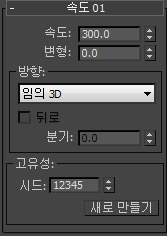
사용자 인터페이스는 파티클 뷰 대화상자 오른쪽의 매개변수 패널에 나타납니다.
- 속도
- 파티클 속도(초당 시스템 단위 수)입니다. 기본값은 300입니다.
양수 속도 값은 파티클을 방향 설정에 지정된 방향으로 이동하고 음수 속도 값은 파티클을 반대 방향으로 이동합니다.
주: 속도는 각 파티클의 속도를 파티클이 이벤트에 진입할 때(또는 생성 이벤트의 경우 생성 시) 한 번만 설정합니다. 속도 값을 애니메이션하는 경우 파티클 속도는 변하지 않습니다. 대신 파티클이 이벤트에 진입할 때 현재 속도 값과 같은 고정 속도가 각 파티클에 지정됩니다. - 변형
- 파티클 속도가 변할 수 있는 양(초당 시스템 단위 수)입니다. 기본값은 0.0입니다.
각 파티클의 속도를 얻기 위해 시스템은 변형 값에 -1.0과 1.0 사이의 임의의 수를 곱한 다음 그 결과를 속도 값에 더합니다. 예를 들어 속도가 300 및 변형이 100이면 각 파티클의 속도는 200에서 400 사이입니다.
방향 그룹
방향 드롭다운 리스트를 사용하여 파티클이 생성된 후 이동하는 방향을 지정할 수 있습니다. 대부분의 경우 실제 방향은 아이콘 방향의 영향도 받습니다. 단, 위치  위치가 피벗으로 설정된 경우는 예외입니다.
위치가 피벗으로 설정된 경우는 예외입니다.
다른 요소의 영향을 받지 않는 경우 파티클 움직임은 항상 직선입니다.
- 아이콘 화살표를 따라(기본값) 파티클이 아이콘 화살표에 평행하게 이동합니다. 방향을 변경하려면 아이콘을 회전합니다.
- 아이콘 중심 바깥으로각 파티클이 파티클 위치와 아이콘 중심 사이에 그려진 가상 선을 따라 이동합니다.
평면 아이콘 유형(직사각형 및 원)에 대해 이 옵션을 사용하면 분기를 0.0보다 큰 값으로 늘리지 않을 경우 모든 파티클이 한 평면에서 이동합니다. 높이가 있는 아이콘(상자 및 구)의 경우 파티클이 3개 치수에서 바깥으로 이동합니다.
중심의 파티클은 위치 연산자의 위치 매개변수가 피벗으로 설정된 경우처럼 표준 X축을 따라 임의로 이동합니다.
- 아이콘 화살표 바깥으로각 파티클이 파티클 위치와 아이콘 화살표 사이에 그려진 가상 선을 따라 이동합니다. 선은 아이콘 화살표에 수직이며 이 용도에서 무한 선으로 간주됩니다.
평면 아이콘 유형(직사각형 및 원)에 대해 이 옵션을 사용하면 분기를 0.0보다 큰 값으로 늘리지 않을 경우 모든 파티클이 한 평면에서 이동합니다. 높이가 있는 아이콘(상자 및 구)의 경우 파티클이 원통을 그리며 바깥으로 이동합니다.
- 임의 3D파티클이 모든 방향으로 이동합니다. 이 옵션은 고유성 설정의 영향을 받습니다.
- 임의 수평각 파티클이 무작위 가로 방향, 즉 표준 XY 평면에 평행하게 이동합니다. 이 옵션은 고유성 설정의 영향을 받습니다.
-
이전 상속
현재 모션 방향을 사용합니다.
이전 상속을 선택해도 이전에 방향이 지정되지 않은 경우 속도와 방향이 정의되지 않으며 파티클이 이동하지 않습니다.
- 반전
- 설정하면 방향이 반대가 됩니다. 기본값은 해제입니다.
반전 사용은 속도 값에 -1을 곱한 것과 같습니다. 임의 3D 또는 임의 수평이 선택된 경우에는 이 옵션을 사용할 수 없습니다.
- 분기
- 설정하면 파티클 스트림을 확산합니다. 숫자 설정을 사용하여 분기 정도(각도)를 정의할 수 있습니다. 범위는 0에서 180 사이입니다. 기본값은 0입니다. 값을 애니메이션할 수 있습니다.
임의 3D가 선택된 경우에는 이 옵션을 사용할 수 없습니다.
팁: 분수와 같은 스프레이의 경우 위치 위치를 피벗으로, 방향을 Along Icon Arrow로, 분기를 원하는 각도로 각각 설정하고 아이콘의 화살표가 위를 가리키도록 아이콘을 회전합니다.
위치를 피벗으로, 방향을 Along Icon Arrow로, 분기를 원하는 각도로 각각 설정하고 아이콘의 화살표가 위를 가리키도록 아이콘을 회전합니다.
고유성 그룹
고유성 설정을 사용하면 임의 3D 및 임의 수평 옵션을 통해 방향과 속도를 무작위로 변경할 수 있습니다.
- 시드
- 무작위 값을 지정합니다.
- 새로 만들기
- 무작위 공식을 사용하여 새 시드를 계산합니다.